При попытке активации или получения доступа к функции «Face ID» на яблочных смартфонах вы можете столкнуться со сбоем в работе данной функции, что сопровождается сообщениями «Функция Face ID недоступна» (Попытайтесь настроить Face ID позже»). Причина проблемы может иметь аппаратный или программный характер, а в некоторых особо сложных случаях сможет помочь лишь полная замена вашего телефона. Давайте рассмотрим причины дисфункции и способы её решения.

Содержание
- Функция Face ID недоступна – причины дисфункции
- Перезагрузите ваш смартфон
- Обновите ОС до последней версии
- Сбросьте настройки Face ID
- Отключите код-пароль
- Сбросьте все настройки на вашем устройстве
- Обратитесь в службу поддержки Apple
- Видео
Функция Face ID недоступна – причины дисфункции
Проблема с некорректной работой «Face ID» могут иметь аппаратную и программную природу, и обычно вызваны следующими тремя причинами:
- Программный сбой в работе функции «Face ID»;
- Механическое повреждение камеры «TrueDepth» на телефоне;
- Устаревшая версия ОС гаджета.
Данная проблема является нередким гостем на яблочных смартфонах, и может быть решена несколькими основными способами. Давайте рассмотрим каждый из них пристально.
Читайте также: как убрать зеркальное отражение на Айфон.
Перезагрузите ваш смартфон
- Перезагрузка вашего айфона может стать быстрым способом избавиться от проблемы «Функция Face ID недоступна попробуйте позже».
- Для перезагрузки вашего смартфона нажмите и удерживайте клавиши «Включение» и «Уменьшение звука», пока на дисплее смартфона не появится ползунок «Выключите».

Проведите по указанному ползунку слева направо для выключения вашего телефона. После выключения устройства зажмите кнопку включения до тех пор, пока на экране не отобразится логотип Эпл. После перезагрузки смартфона проблема с «Face ID» может пропасть.
Обновите ОС до последней версии
Обновление iOS вашего смартфона до самой последней версии может помочь вам избежать многих ненужных ошибок, включая и уведомление «Функция Face ID недоступна». Если доступно обновление для вашего гаджета, будет необходимо обновить свое устройство до последней версии iOS.
Для этого выберите «Настройки», далее «Основные», затем «Обновление ПО».

Если есть новая версия, нажмите «Загрузить и установить», а затем нажмите «Установить», чтобы обновить операционную систему. При необходимости введите пароль для продолжения.
Сбросьте настройки Face ID
- Если функционал Face ID недоступен на вашем гаджете, вы можете попытаться решить проблему путём сброса настроек «Face ID».
- Откройте настройки смартфона, коснитесь опции «Идентификатор лица и пароль», введите свой пароль.
- После перехода на страницу Face ID нажмите на кнопку «Сбросить Face ID».

Отключите код-пароль
Если у вас включен код-пароль без «Face ID», попробуйте его отключить, что может устранить проблему с «Функция Face ID недоступна попробуйте позже».
Для этого промотайте вниз страницу настроек с Face ID, и нажмите на кнопку «Выключить код-пароль».

Укажите ваш пароль, после чего он будет отключен. После этого нажмите на «Настройка Face ID». Вполне возможно, что всё заработает.
Обратите внимание, что когда вы включаете «Face ID» (регистрируете своё лицо), вам всё равно предложат код-пароль. Это обязательное действие, так как это дополнительный способ для разблокировки экрана вашего смартфона.
Это интересно: Аналоги FindFace.
Сбросьте все настройки на вашем устройстве
Если вы дальше получаете уведомление о недоступности Face ID и «попытайтесь настроить Face ID позже», тогда решением проблемы может стать сброс настроек вашего айфона. Обратите внимание, что выполняемый вами операция сбросит все настройки на вашем iPhone до значений по умолчанию, включая соединение WiFi, но не удалит ваши данные. Вы не потеряете никаких файлов и приложений, данных или документов.
Выполните следующее:
- Перейдите в настройки вашего телефона;
- Там выберите «Основные»;
- Прокрутите страницу в самый низ, и выберите там «Сброс»;
- Далее нажмите на «Сбросить все настройки» и введите ваш пароль для сброса настроек.

Обратитесь в службу поддержки Apple
Если ни один из перечисленных нами способов не помог в решении проблемы, рекомендуем обратиться в службу поддержки компании «Apple» https://support.apple.com/ru-ru. Последняя может предоставить официальные инструкции по решению возникшей проблемы. Возможно, что-то не так с вашим смартфоном на аппаратном уровне, поэтому возникает проблема «Face ID недоступен». В некоторых случаях гарантийный девайс может быть заменён на рабочий аналог.
Видео
В нашем материале мы разобрали, почему появляется сообщение «Функция Face ID недоступна попробуйте позже», и как устранить возникшую проблему. Используйте перечисленные выше способы для решения дисфункции Face ID, что позволит пользоваться её возможностями в стандартном режиме.
«Катастрофа, не работает Face ID на Iphone — что делать?» — в панике схватился владелец яблочного флагмана за голову! И действительно, только тот, кто столкнулся с такой ситуацией, знает — это реально «потеря потерь».
Опция верификации по лицу настолько классная и удобная, что возврат к вводу паролей кажется катастрофой. Итак, что делать, если на экране возникла зловещая надпись: «Функция Face ID недоступна, попробуйте позже»?

Возможные причины
Перед тем, как разбираться, что делать, давайте выясним вероятные причины сбоя:
- Механическое повреждение Iphone, при котором пострадали ИК-камера, ИК-излучатель, проектор точек или модуль задней камеры. Именно эти компоненты задействует True Depth система, которая формирует 3д модель вашего лица;
- Если перестал работать Face ID на IPhone X, возможно имеет место сбой работы программного обеспечения.
- Если вы недавно обновляли IOS, есть риск, что прошивка установилась «криво».
Вот, пожалуй, это и все. Три главные причины, которые скорее всего ответят на ваш вопрос почему не работает Face ID на Iphone. Давайте выясним, как решаются данные проблемы.

Если Face ID не работает: что делать
- Если вы подозреваете, что опция не работает именно после обновления, нужно откатить прошивку к предыдущей версии. Для этого Iphone нужно подключить к компу и выполнить действие через ITunes.
- Чтобы убедиться, что софт работает ровно, выполните мягкую и жесткую перезагрузку Iphone. А после, зайдите в настройки, найдите пункт «Face ID и код-пароль» и сбросьте установки.
- Если после всех перечисленных выше манипуляций датчик все равно не работает… что делать, придется идти в сервис. Вот только в какой?! Технология сравнительно новая и опытных «умельцев» найти крайне сложно. Скорее всего аппарат падал или пострадал как-то еще. Кто адекватно разберется в проблеме? Конечно, если ваш телефон все еще на гарантии, несите его в родной сервис. А если аппарату больше года? Всегда есть риск, что после вскрытия, Iphone по-прежнему не будет работать, и не только в области функции распознавания лица.
Предлагаем следующие выходы:
- Продайте Iphone, — даже если Face ID в нем не работает, ценник все равно можно навесить высокий;
- Обратитесь к официальному сервисному представителю Apple. Если вы не знаете, что делать, если в вашем населенном пункте его нет, всегда можно отправить телефон почтой. Стоимость ремонта Face ID может быть неприятно высокой, но, зато, вы будете уверены, что трубку не доломают окончательно;
- Если вы азартный человек – идите к местным мастерам. Всегда есть вероятность, что где-нибудь в гаражном кооперативе живет чудесный кудесник с золотыми руками, который мастерски починит ваш Iphone, не хуже официального эппловского технаря.
Итак, если у вас не настраивается Face ID, у вас есть, как минимум, три варианта что делать. Поочередно воспользуйтесь первыми двумя из списка, а после, ищите кому сдаться. И даже несмотря на нашу непоколебимую веру в отечественных Кулибиных, мы рекомендуем поискать официальную ремонтную мастерскую. Игрушка, все-таки, не из дешевых.
При попытке активации или получения доступа к функции «Face ID» на яблочных смартфонах вы можете столкнуться со сбоем в работе данной функции, что сопровождается сообщениями «Функция Face ID недоступна» (Попытайтесь настроить Face ID позже»). Причина проблемы может иметь аппаратный или программный характер, а в некоторых особо сложных случаях сможет помочь лишь полная замена вашего телефона. Давайте рассмотрим причины дисфункции и способы её решения.

Содержание
- Функция Face ID недоступна – причины дисфункции
- Перезагрузите ваш смартфон
- Обновите ОС до последней версии
- Сбросьте настройки Face ID
- Отключите код-пароль
- Сбросьте все настройки на вашем устройстве
- Обратитесь в службу поддержки Apple
- Видео
Функция Face ID недоступна – причины дисфункции
Проблема с некорректной работой «Face ID» могут иметь аппаратную и программную природу, и обычно вызваны следующими тремя причинами:
- Программный сбой в работе функции «Face ID»;
- Механическое повреждение камеры «TrueDepth» на телефоне;
- Устаревшая версия ОС гаджета.
Данная проблема является нередким гостем на яблочных смартфонах, и может быть решена несколькими основными способами. Давайте рассмотрим каждый из них пристально.
Читайте также: как убрать зеркальное отражение на Айфон.
Перезагрузите ваш смартфон
- Перезагрузка вашего айфона может стать быстрым способом избавиться от проблемы «Функция Face ID недоступна попробуйте позже».
- Для перезагрузки вашего смартфона нажмите и удерживайте клавиши «Включение» и «Уменьшение звука», пока на дисплее смартфона не появится ползунок «Выключите».

Проведите по указанному ползунку слева направо для выключения вашего телефона. После выключения устройства зажмите кнопку включения до тех пор, пока на экране не отобразится логотип Эпл. После перезагрузки смартфона проблема с «Face ID» может пропасть.
Обновите ОС до последней версии
Обновление iOS вашего смартфона до самой последней версии может помочь вам избежать многих ненужных ошибок, включая и уведомление «Функция Face ID недоступна». Если доступно обновление для вашего гаджета, будет необходимо обновить свое устройство до последней версии iOS.
Для этого выберите «Настройки», далее «Основные», затем «Обновление ПО».

Если есть новая версия, нажмите «Загрузить и установить», а затем нажмите «Установить», чтобы обновить операционную систему. При необходимости введите пароль для продолжения.
Сбросьте настройки Face ID
- Если функционал Face ID недоступен на вашем гаджете, вы можете попытаться решить проблему путём сброса настроек «Face ID».
- Откройте настройки смартфона, коснитесь опции «Идентификатор лица и пароль», введите свой пароль.
- После перехода на страницу Face ID нажмите на кнопку «Сбросить Face ID».

Отключите код-пароль
Если у вас включен код-пароль без «Face ID», попробуйте его отключить, что может устранить проблему с «Функция Face ID недоступна попробуйте позже».
Для этого промотайте вниз страницу настроек с Face ID, и нажмите на кнопку «Выключить код-пароль».

Укажите ваш пароль, после чего он будет отключен. После этого нажмите на «Настройка Face ID». Вполне возможно, что всё заработает.
Обратите внимание, что когда вы включаете «Face ID» (регистрируете своё лицо), вам всё равно предложат код-пароль. Это обязательное действие, так как это дополнительный способ для разблокировки экрана вашего смартфона.
Это интересно: Аналоги FindFace.
Сбросьте все настройки на вашем устройстве
Если вы дальше получаете уведомление о недоступности Face ID и «попытайтесь настроить Face ID позже», тогда решением проблемы может стать сброс настроек вашего айфона. Обратите внимание, что выполняемый вами операция сбросит все настройки на вашем iPhone до значений по умолчанию, включая соединение WiFi, но не удалит ваши данные. Вы не потеряете никаких файлов и приложений, данных или документов.
Выполните следующее:
- Перейдите в настройки вашего телефона;
- Там выберите «Основные»;
- Прокрутите страницу в самый низ, и выберите там «Сброс»;
- Далее нажмите на «Сбросить все настройки» и введите ваш пароль для сброса настроек.

Обратитесь в службу поддержки Apple
Если ни один из перечисленных нами способов не помог в решении проблемы, рекомендуем обратиться в службу поддержки компании «Apple» https://support.apple.com/ru-ru. Последняя может предоставить официальные инструкции по решению возникшей проблемы. Возможно, что-то не так с вашим смартфоном на аппаратном уровне, поэтому возникает проблема «Face ID недоступен». В некоторых случаях гарантийный девайс может быть заменён на рабочий аналог.
Видео
В нашем материале мы разобрали, почему появляется сообщение «Функция Face ID недоступна попробуйте позже», и как устранить возникшую проблему. Используйте перечисленные выше способы для решения дисфункции Face ID, что позволит пользоваться её возможностями в стандартном режиме.
Многие владельцы «яблочных» устройств сталкиваются с уведомлением «Функция Face ID недоступна: попробуйте позже». После появления данной ошибки невозможно разблокировать гаджет и подтвердить оплату покупки. В следующей статье будут описаны самые действенные способы решения проблемы.
Содержание
- Причины, по которым функция Face ID может быть недоступна
- Выключение и включение экрана
- Отключение пароля
- Обновление телефона до актуальной версии
- Сброс настроек смартфона
- Заключение
Face ID является сканером пространственно-объемных форм человеческих лиц. Он был разработан американской корпорацией Apple и впервые задействована осенью 2017 года в смартфонах iPhone X. Сканер Face ID пришел на замену дактилоскопическому датчику Touch ID. Технология распознавания лиц не срабатывает по следующим причинам:
- После замены дисплея из-за попадания воды, падения на твердую поверхность или механического повреждения.
- Из-за проблем с инновационной системой камер True Depth.
- После перезапуска смартфона или длительной разблокировки.
Важную роль играет расположение устройства по отношению к лицу. Неправильный угол наклона может спровоцировать появление проблем с Face ID.
Выключение и включение экрана
Проблема может наблюдаться из-за камеры или дисплея. Владелец смартфона должен убедиться в том, что специальная камера True Depth (состоит из фронтальной и инфракрасной камер, проектора точек и инфракрасного излучателя) не закрыта чехлом, защитной пленкой либо пальцем. Функция распознавания лица не сработает, если человек находится в маске или слишком далеко от сканера. В случае обнаружения каких-либо помех стоит выключить, а затем включить дисплей и выполнить разблокировку смартфона. Для корректного распознавания лица необходимо держать его на расстоянии не более 50 сантиметров от камеры True Depth.
Отключение пароля
Для устранения проблемы можно временно отключить пароль выполнив действия в следующем порядке:
- Открыть раздел настроек.
- Перейти в меню «Face-ID и код пароль».

- Тапнуть по клавише отключения кода-пароля.
Если владелец смартфона устанавливал пароль на свое устройство, ему придется вбить цифры кода. В противном случае можно придумать четырех или шестизначный пароль и активировать защиту. После выполнения описанного выше алгоритма
Обновление телефона до актуальной версии
Если не работает Face ID, причиной может быть устаревшая версия прошивки смартфона. Для корректного обновления требуется высокая скорость интернета, поэтому стоит подключить свое устройство к Wi-Fi сети и проделать следующие шаги:
- Открыть раздел настроек.
- Перейти в меню «Основные».

- Прокрутить список до самого низа и выбрать «Обновление программного обеспечения».
- Если на экране появится предложение выбрать один из нескольких вариантов обновления, нужно выбрать оптимальный и нажать на кнопку установки.
- Если система запросит разрешение на инсталляцию, необходимо тапнуть по клавише «Загрузить и установить», а затем вбить цифровой код и дождаться окончания загрузки обновления.
После обновления нужно снова зайти в раздел настроек и проверить, активна ли система распознавания лиц.
Сброс настроек смартфона
Чаще всего сброс настроек позволяет устранить проблему с FaceID. Перед откатом рекомендуется подготовить свой смартфон, а именно: зарядить аккумулятор и сделать резервные копии файлов и данных. Для сброса настроек нужно проделать такие шаги:
- Открыть раздел настроек.
- В меню «Основные» найти и нажать на кнопку сброса.

- Активировать сброс всех настроек. После этого произойдет откат до заводских установок.
- В случае активации пункта «Сброс настроек и контента» удалятся абсолютно все данные.
Вернуть обратно удаленную информацию не получится, поэтому к вышеописанному способу стоит прибегать только в самых крайних случаях, когда другие варианты не помогли устранить ошибку.
Заключение
В случае появления уведомления «Функция Face ID недоступна: попробуйте позже» рекомендуется временно отключить код-пароль через меню настроек или обновить устройство до самой свежей версии. Самый радикальный способ решения проблемы – сброс до заводских установок, в результате чего все данные будут стерты.
iOS 15.4 приносит разблокировку iPhone с Face ID во время ношения маски, что является захватывающей функцией и так долго ждалось. Но Face ID не отвечает при использовании на iPhone в некоторых случаях. В этом посте мы объясним, почему Face ID вашего iPhone иногда недоступен, и расскажем вам, как решить проблему Face ID. Ознакомьтесь с учебником ниже.
- Часть 1. По какой причине идентификатор лица недоступен
- Часть 2. 7 Способы устранения проблем с «Face ID не доступен «
- Часть 3. Альтернативные способы разблокировки iPhone, когда Face ID недоступен
Часть 1. По какой причине идентификатор лица недоступен
Для разблокировки вашего iPhone с помощью Face ID требуется как камера, так и функция Face ID, поэтому один из них может быть виноват, если Face ID недоступен. Ниже приведены некоторые примеры потенциальных причин:
- Ваше лицо не полностью видно камере из-за угла объектива.
- Камера была покрыта небольшим количеством пыли.
- Если вы сделаете пять неудачных попыток, он перестанет функционировать.
- Ваша версия iOS или устройства больше не поддерживаютСя Face ID.
- Возможно, вы заблокировали свой iPhone с помощью приложения «Найти iPhone».
- По словам Apple, вы не использовали пароль для разблокировки iPhone более шести с половиной дней, и вы не использовали свой Face ID для разблокировки более четырех часов.
Часть 2. 7 способов исправить проблемы «Face ID недоступен»
Если вы столкнулись с проблемой Face ID, недоступной на iPhone, вы можете попробовать эти 7 методов, приведенных ниже, чтобы эффективно решить ее.
- Способ 1. Проверка поддерживаемых устройств
- Способ 2. Не закрывайте камеру TrueDepth
- Способ 3. Сброс идентификатора лица
- Способ 4. Сброс всех настроек на iPhone
- Способ 5. Перезагрузите iPhone
- Способ 6. Обновление до последней версии iOS 15.4
- Способ 7. iPhone Face ID недоступен после обновления? Попробуйте ReiBoot
Способ 1. Проверка поддерживаемых устройств
Когда вы обнаружите, что Face ID недоступен на вашем iPhone, проверьте, поддерживают ли ваши устройства Face ID, так как не все iPhone поддерживают эту новую функцию.
- Face ID устанавливается на iPhone X и более поздних устройствах. Поэтому, если вы все еще используете iPhone 8,7,6 или старше, Face ID недоступен для вас.
- И начиная с последнего релиза iOS 15.4, многие люди также задают этот вопрос. Новая функция Face ID разблокировка iPhone маской предназначена только для iPhone 12 и 13 серий.
- iPad, которые могут использовать Face ID, — это iPad Pro 11-дюймовый, 11-дюймовый (2-го поколения), 12,9-дюймовый (3-го и 4-го поколения). А Face ID с маской в настоящее время не поддерживается.
Способ 2. Не закрывайте камеру TrueDepth
Как и то, что мы говорили ранее, камера может быть причиной недоступности Face ID. А камера TrueDepth захватывает данные вашего лица для разблокировки iPhone, поэтому не закрывайте его пальцами и не чистите объектив камеры, если на объективе есть пыль.
Способ 3. Сброс идентификатора лица
Когда вы увидите сообщение «Face ID недоступен, повторите попытку позже», попробуйте удалить сохраненный face ID, а затем настроить новый идентификатор лица. Например, новая разблокировка iOS 15.4 face ID немного сложна с включенной маской. Если что-то пойдет не так во время первоначальной процедуры настройки, у вас могут возникнуть трудности с использованием Face ID позже.
- Откройте приложение «Настройки» на вашем iPhone и выберите Face ID & Passcode в раскрывающемся меню.
-
Чтобы удалить Face ID, выберите Face ID и нажмите кнопку «Удалить лицо» после ввода пароля.
- После этого вернитесь в Face ID & Passcode и настройте новый iPhone Face ID, следуя инструкциям на экране.
Способ 4. Сброс всех настроек на iPhone
Если идентификатор лица iPhone недоступен, попробуйте Выполнение всех настроек на устройстве, и все настройки будут восстановлены до заводских настроек по умолчанию.
Откройте приложение Настройки и выберите Общие > Перенести или Сбросить iPhone > Сбросить > Сбросить все настройки в строке меню. Как только на экране появится всплывающее окно подтверждения, введите пароль. Затем ваш iPhone перезагрузится автоматически.
Способ 5. Перезагрузите iPhone
Когда что-то не так на вашем iPhone, вы всегда можете перезагрузить свое устройство, что устраняет многие незначительные проблемы. Так что для iOS 15.4 Face ID недоступна, попробуйте еще раз позже, независимо от того, iPhone X, iPhone 11, iPhone 12 или последний iPhone 13, выключите / включите свой iPhone или принудительно перезапустите его.
Кроме того, вы можете сбросить свой iPhone с помощью «Стереть весь контент и настройки». Не забудьте заранее сделать резервную копию вашего iPhone, чтобы вы могли восстановить свои данные.
Способ 6. Обновление до последней версии iOS 15.4
Обновление iOS выводит новые функции и устраняет некоторые оставленные ошибки и проблемы. В новой iOS 15.4 представлен Face ID с маской. Поэтому проверьте обновление программного обеспечения на вашем iPhone и обновите его до последней версии iOS. Он ответит на ваши вопросы о Face ID, которые не доступны.
Способ 7. iPhone Face ID недоступен после обновления? Попробуйте ReiBoot
iOS 15.4 Face ID недоступен после обновления? Если он по-прежнему не работает, попробуйте Tenorshare ReiBoot, чтобы починить свой iPhone. Этот инструмент предназначен для устранения системных проблем iOS. Вам необходимо выполнить следующие действия.


-
Загрузите и запустите ReiBoot на ПК или Mac. Подключите к нему iPhone и, когда устройство будет идентифицировано, нажмите «Пуск».
-
Чтобы продолжить, нажмите «Стандартный ремонт» на интерфейсе ниже.
-
Программа отобразит актуальный пакет прошивки iOS. Выберите место на компьютере для хранения файла и нажмите «Загрузить».
-
Загрузка займет несколько минут. Когда вы нажмете «Начать стандартное восстановление», программа немедленно переустановит iOS на вашем iPhone.


Часть 3. Альтернативные способы разблокировки iPhone, когда Face ID недоступен
Когда ни один из методов, упомянутых выше, не работает, вы можете попробовать альтернативные способы разблокировки вашего iPhone, когда он говорит, что Face ID недоступен, как описано ниже.
1. Использование 4uKey для разблокировки iPhone
Несмотря на то, что распознавание лиц в какой-то степени удобно, оно не всегда хорошо функционирует. Если вы не можете использовать Face ID для разблокировки вашего iPhone, и пароль также недоступен, инструмент разблокировки Tenorshare 4uKey поможет вам разблокировать экран iPhone без Идентификатора лица или пароля.
2. С помощью iTunes
Если на устройстве отключен параметр «Найти iPhone», можно использовать iTunes для восстановления iPhone и доступа к смартфону. Это также помогает разблокировать ваш iPhone без необходимости Face ID или пароля. Убедитесь, что программа iTunes обновлена на компьютере.
Заключение
Теперь, когда вы знаете, что делать, если ваш Face ID недоступен на вашем iPhone, никогда не беспокойтесь об этой проблеме. И попробуйте Tenorshare ReiBoot, чтобы исправить проблему с программным обеспечением. Мы хотели бы услышать ваши мысли о Face ID в комментариях ниже, пожалуйста, поделитесь своим мнением с нами!
Присоединяйтесь к обсуждению и поделитесь своим голосом здесь
Функция Face ID позволяет разблокировать устройства IPhone по лицу. Технология была внедрена с десятой версии флагмана. Но любая, даже отлаженная система может дать сбой и вызвать сильнейший стресс. На экране смартфона может отобразится надпись: «Функция Face ID недоступна: попытайтесь настроить позже». Что же делать в этой ситуации? Давайте разбираться.
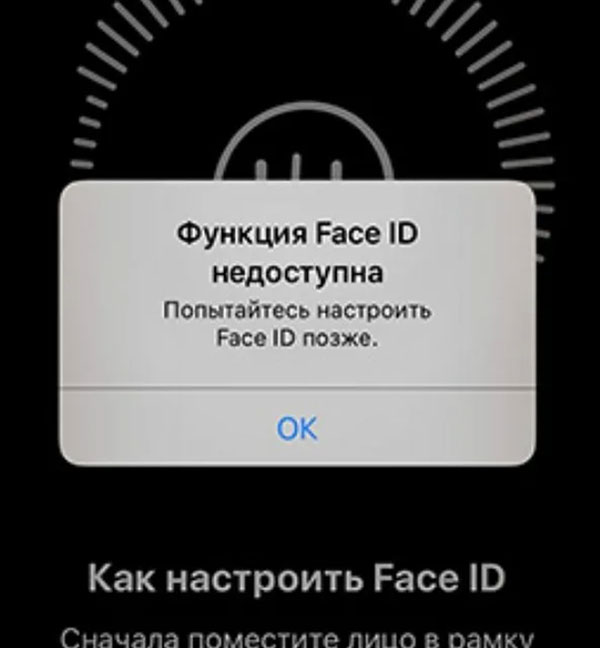
Технология дает сбой при следующие нарушения:
- Телефон поврежден водой, особенно это касается моделей, которые не являются водонепроницаемым.
- Проблемы с TrueDepth. Камера анализирует сразу 30 тыс точек и малейшее несоответствие приведет к сбою.
- Перезапуск устройства и длительная разблокировка.
- Расположение лица играет ключевую роль. Использование гаджета в неправильном положении.
Постараемся разобраться, как настроить Face ID и избежать дальнейших проблем.
Выключить и включить экран
Проблемы могут возникать с экраном и камерой. Владельцу смартфона нужно проверить не закрывает ли чехол, защитная пленка или части тела специальную камеру TrueDepth. Через маску или при надетых очках технология не прочитает данные лица владельца. Поэтому, если обнаружены какие-либо помехи, рекомендуется выключить и включить экран, а затем попробовать разблокировать смартфон. Рекомендуется смотреть прямо в камеру на расстоянии 25-50 см, чтобы технология распознала все точки вашего лица.
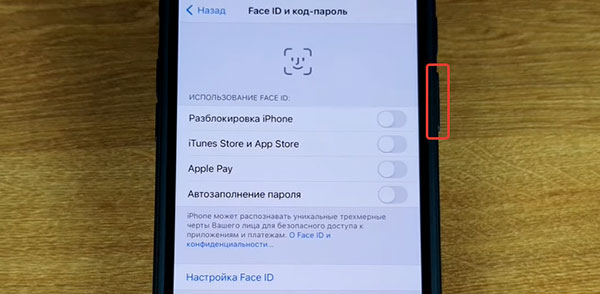
Отключить пароль
Чтобы устранить проблему, владельцу можно предпринять попытку и выключить код-пароль. Для этого:
- Перейдите «Настройки» вашего смартфона.
- Найдите «Face ID и код-пароль».
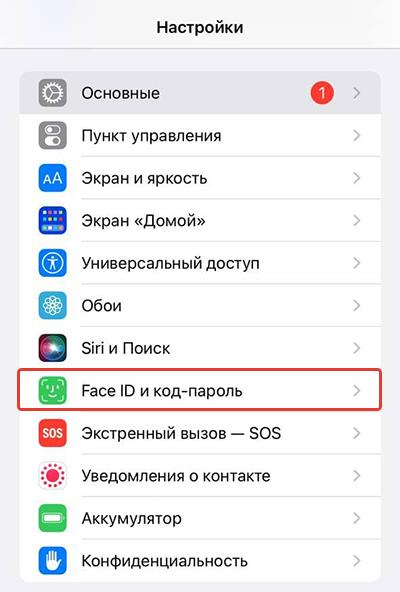
- Выберите «Выключить код-пароль».
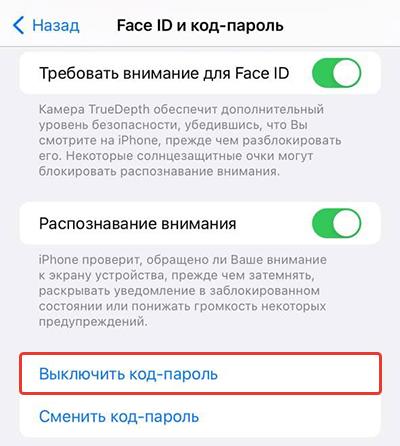
- Если ранее был использован код-пароль, владельцу смартфона потребуется ввести цифровой пароль. Но если его ранее не использовали, его можно установить — придумайте 4 или 6 значный пароль и активируйте систему защиты.
После произведенных действий, смартфон можно разблокировать при помощи цифрового кода. Но в данном контексте рекомендуется решать проблему с нарушениями технологии Face ID.
Обновить телефон до последней версии
Проблемы с технологией Face ID могут возникать и из-за устаревшей версии программного обеспечения. Обновления достаточно тяжелое, поэтому рекомендуется зарядить устройство, подключиться к Wi-Fi и активировать процесс обновления. Для этого потребуется:
- Откройте «Настройки».
- Перейдите в раздел «Основные».
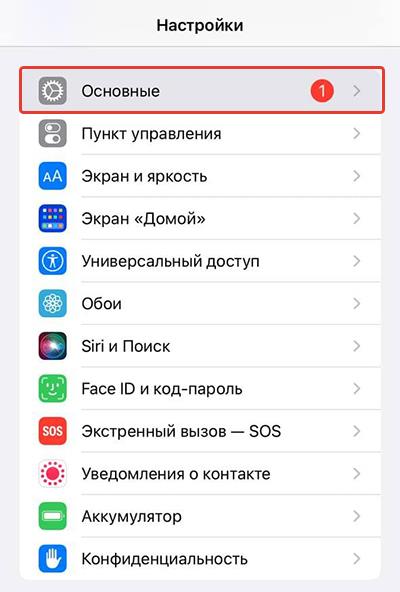
- Прокрутите меню до самого конца и выберите «Обновления ПО».

- Если система предложит несколько видов обновлений, выберите тот, который подходит наилучшим образом.
- Нажмите на «Установить сейчас».
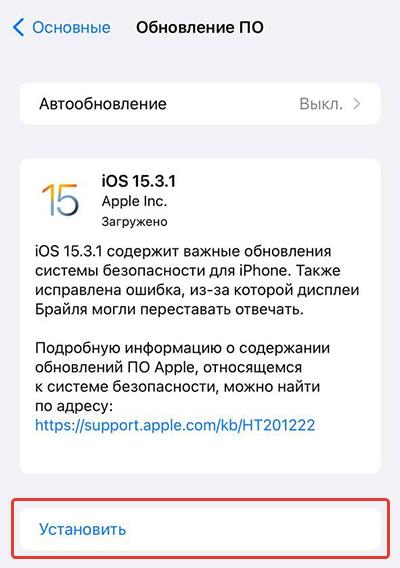
- В зависимости от версии ПО, система может выдать еще одно разрешения для установки. Выберите «Загрузить и установить». Введите код-пароль и дождитесь завершения установки обновления.
Завершив установку, зайдите в «Настройки» и проверьте систему распознавания лица.
Сбросить настройки телефона
В отдельных случаях можно задействовать сброс настроек для устранения проблем. Однако, перед этим рекомендуется произвести подготовку смартфона — зарядить смартфон, проверить IMEI и создать резервную копию данных. Затем пользователь может приступать к сбросу данных. Для этого:
- Откройте «Настройки».
- Найдите пункт «Основные».
- Тапните по клавише «Сброс».
- Рекомендуется активировать режим «Сбросить все настройки». В этом случае обнуление производится настройки девайса.
- Если активировать пункт «Сбросить контент и настройки» — производится полное удаление данных.
Внимание: процесс необратим, поэтому используйте его только в крайних случаях.
Заключение
Каждая технология далека от совершенства. Если Face ID перестал работать, воспользуйтесь приведенными советами. Но если после самостоятельных попыток ничего не изменилось, рекомендуется обратиться в сервисный центр для поиска и устранения неисправностей. В качестве альтернативы можно использовать цифровой код для защиты и разблокировки устройства.
Оценка статьи:
![]() Загрузка…
Загрузка…
Давно порывался написать статью где описал бы возможные проблемы с Face ID на iPhone X, XS, XR и их возможные решения. Но как-то все не хватало опыта и желания искать информацию. И вот сегодня, сам того не ожидая, я столкнулся с этой проблемой “лицом к лицу”. На удивление, этот словесный оборот здесь имеет двоякое значение.
Сегодня впервые увидел на экране своего iPhone следующее сообщение «Не удалось активировать Face ID на этом iPhone”, а при попытке заново все настроить — «Функция Face ID недоступна«. Обидно, блин! Но давайте обо всем по порядку…
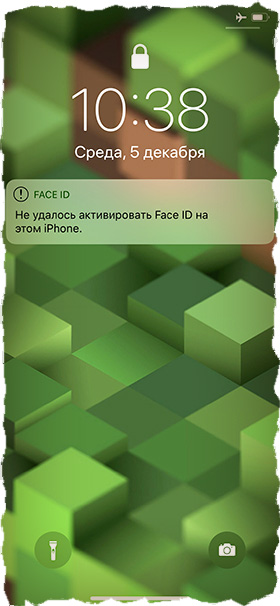
Содержание
- Почему вышел из строя Face ID
- Программные проблемы с Face ID
- Физическая неисправность Face ID
- Что делать когда функция Face ID недоступна
- Функция Face ID недоступна… все еще!
Почему вышел из строя Face ID
Итак, как же мой iPhone докатился до такой жизни, что и «видеть меня теперь не хочет«? Все до банального просто — сегодня утром я нае*нулся с приставной лестницы. Простите, но другое слово здесь вряд ли подойдет. При этом телефон лежал в правом кармане штанов.
Приземлился я удачно… на лестницу… но без переломов. Отделался парочкой солидных синяков ниже локтя и выше коленки… ну и Face ID приказал долго жить.
Видимо, во время 2-ух секундного полета iPhone ударился о лестницу, которая из под меня выскользнула. Хотя повреждений на нем никаких нет, да и в чехле он у меня постоянно был.
Но результат все же печальный — теперь каждый раз когда я хочу настроить Face ID, на экране iPhone появляется сообщение «Функция Face ID недоступна… Попытайтесь настроить Face ID позже”.
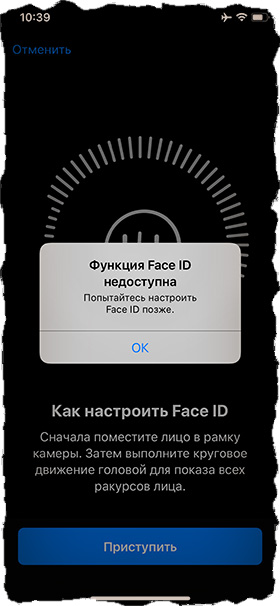
Какой мы сделаем вывод? Если неудачно уронить или ударить iPhone X, есть большая вероятность того, что Face ID просто перестанет работать. Почему так происходит — обсудим ниже.
Программные проблемы с Face ID
Если вы не роняли и не кололи орехи своим iPhone, то проблема может быть связана с софтом (ПО). Все мы знаем что софт на то и создан, чтобы зависать и глючить. Если это ваш случай (а даже если и не ваш) попробуйте выполнить следующие шаги:
- ШАГ 1 — Зайдите в Настройки — Face ID и код-пароль — Сброс Face ID
- ШАГ 2 — Жестко перезагрузите iPhone, поочередно нажав Громкость +, Громкость - затем нажмите и удерживайте Боковую кнопку пока не погаснет экран.
После того как устройство перезагрузится, попробуйте настроить Face ID.
Если функция Face ID стала недоступна после установки обновления iOS, скорее всего прошивка “встала криво”. Самым правильным решением будет подключение телефона к компьютеру и восстановление его через iTunes с установкой последней версии iOS. Если нужна инструкция — смотрите здесь.
К сожалению, в моем случае эти манипуляции не помогли, так же как и Сброс Всех Настроек и Мягкая перезагрузка. Но это и ежу должно быть понятно, что после падения/удара, внутри iPhone что-то вышло из строя.
Физическая неисправность Face ID
Что именно могло испортиться в Face ID? А вот тут уже ХЗ. Для создания трехмерной модели вашего лица используется TrueDepth система, состоящая из датчиков и излучателей (проектор точек, ИК-камера, ИК-излучатель). Что именно вышло из строя при ударе сказать сложно.

Я перелопатил множество форумов и статей по поводу неработающего Face ID на iPhone X, но конкретного ответа пока не нашел.

Удалось найти только обрывки информации, которые намекают в какую сторону вообще копать. Оказывается TrueDepth камера каким-то образом связана с телефото объективом (тот что снизу) задней камеры.
Apple даже обновила процедуру поиска неисправностей Face ID, для сотрудников Genius Бара, где четко написала “Первым делом при траблшутинге Face ID, попробовать заменить модуль задней камеры”. Если это не помогает — iPhone меняют на новый. Тут даже Apple руки опускает.
Из моих личных наблюдений за своим iPhone X с неисправным Face ID могу отметить следующее:
- Приложения Камера стало загружаться в 3-4 раза дольше чем обычно
- Задняя камера работает без проблем. Причем оба объектива. Все функции (портрет, slow-mo и т.д.) работают.
- Передняя камера работает, но режим “Портрет» больше не размывает фон. Видимо датчики Face ID участвуют в определении контура вашего тела.
- Во время звонка FaceTime передняя камера не включается, а на экране отображается сообщение “Камера используется другой программой».
- Фонарик (тот что встроен в модуль задней камеры) теперь живет своей жизнью. В большинстве случаев он не включается, когда его “просят». Но может сделать исключение и засветить…
Перечисленное выше, наталкивает меня на мысль что, возможно, проблема действительно кроется в модуле задней камеры. Может быть шлейф слега отошел, или же что-то оборвалось внутри самой камеры.
Все остальные функции телефона работают исправно.
Что делать когда функция Face ID недоступна
Обратиться по гарантии в Apple Store. И это, по моему мнению, лучший выход из сложившейся ситуации. К сожалению подойдет он лишь для iPhone, которые все еще находятся на гарантии (обычно 1 год). Проверить срок действия гарантии можно по серийному номеру iPhone вот на этой странице.
Если в вашем городе нет официального Apple Store или авторизованного сервисного представителя компании Apple, iPhone всегда можно отправить почтой. Для этого необходимо связаться со службой поддержки (по телефону или через чат) и договориться об отправке устройства.
Более того, Apple предоставит вам упаковочные материалы и оплатит доставку в обе стороны (это должно работать в большинстве цивилизованных стран).
Именно так я и поступил со своим iPhone X, у которого перестал работать Face ID. Мой друг помог мне связаться с людьми, которые предоставляют услуги по доставке неисправных iPhone из Украины в Варшаву. Т.к. телефон еще в пути, я не знаю чем это все закончится. Как только что-то прояснится — я обязательно обновлю информацию в этой статье.
Обратиться в местную мастерскую. А вот это лотерея. Проблема с недоступным Face ID изучена еще не так сильно. Все что могут сделать умельцы широкого профиля это проверить шлейфы и все внутренние разъемы. Если они начнут менять модули или отдельные сенсоры Face ID, может стать еще хуже. Обычно так и бывает.
Китайские умельцы выявили, что основные компоненты Face ID (ИК-камера, проектор точек и ИК-излучатель) являются уникальными для каждого из iPhone, т.к. привязаны к конкретной материнской плате.
Из этого следует что обычный ремонт на коленке здесь вряд ли прокатит.
Функция Face ID недоступна… все еще!
Конечно же, без Face ID iPhone X не «превращается в тыкву”, но пользоваться им уже не так удобно. Каждый раз, поднимая iPhone, приходится вводить числовой пароль. А в приложение онлайн банкинга, приходится еще и пароли вспоминать. Но помните — ЭТО НЕ САМАЯ БОЛЬШАЯ ПРОБЛЕМА В ЖИЗНИ!
Пользоваться таким устройством все еще можно. Как вариант, можно продать этот iPhone по “сладкой цене”, а себе приобрести новый XS.
Я же в свою очередь благодарю Бога что взял деньгами, а не здоровьем. Главное что руки и ноги целые.
Пишите в комментариях что привело к поломке Face ID в вашей ситуации. Делитесь своим опытом ремонта, даже если он был неудачным. Надеюсь, что скоро к статье добавится UPDATE с результатом ремонта моего iPhone X.
UPDATE #1 Мой телефон доставлен в Варшавский Apple Store. Занимаются этим люди, которые на этом зарабатывают. Цена вопроса около 30-40$. Самое главное, на данный момент, это то, что iPhone был успешно принят работником тех. поддержки Apple. Это означает, что назад я должен получить полностью рабочий iPhone.
При этом хочу напомнить, что ни чека, ни коробки вместе с телефоном я НЕ отправлял. Чека у меня вообще-то и не было никогда. С момента отправки прошло чуть больше месяца.
UPDATE #2 По последним данным телефон был заменен на новый. Значит в Apple не смогли отремонтировать неисправность с Face ID.
UPDATE #3 По истечении 2 месяцев я получил совершенно новый iPhone X с абсолютно такими же параметрами как и прежнее устройство (серийный номер iPhone естественно поменялся). Телефон пришел в пленке, завернуты в мягкий конверт, без каких-либо аксессуаров. С телефоном была бумага от iSpot (официальный дистрибьютор Apple в Польше).

Наконец-то я снова с iPhone. Не скажу что 2 месяца с Galaxy Note 8 были мучением, но iPhone все же как-то приятнее в использовании.
Полученный выше опыт говорит о том, что починить неисправность с Face ID, а именно состояние телефона когда «Функция Face ID недоступна…», порой не под силу даже Apple. Именно поэтому они просто меняют ваш испорченный телефон на новое устройство.
Если вы попали в подобную ситуацию, обратитесь к авторизованному представителю Apple и, если все ОК, ваше устройство тоже заменят.
Подписывайтесь на наш Telegram, VK.

На сегодня Face ID является необходимой и удобной функцией для защиты данных вашего Айфона. Некоторые владельцы Андроид приводяд доводы, что данная функция является небезопасной, по причине взлома, путем поднесения гаджета к лицу спящего человека или фотографии владельца. Вся подобная информация была полностью опровергнута инженерами компании Apple. Специалисты, казалось, предусмотрели практически все, для того, чтобы обезопасить от злоумышленников наши данные. Все ли так хорошо сделано, как кажется?
На самом деле есть минус. «Фэйс» может внезапно перестать работать по неизвестной причине. В данной статье мы обсудим все неисправности, даже те, о которых не говорят многие специалисты.
Дочитав наш материал, вы будете точно знать, как легко восстановить Face ID, вложив минимум средств и времени. Внимание! Мы описываем секретный способ решения, о котором не говорят мастера.

Что представляет собой Face ID?
Фэйс Айди — это система, состоящая из трех элементов:
— Датчик — считывает расстояние и глубину объекта.

— Дот проектор — сканирует более 27000 точек с лица пользователя.
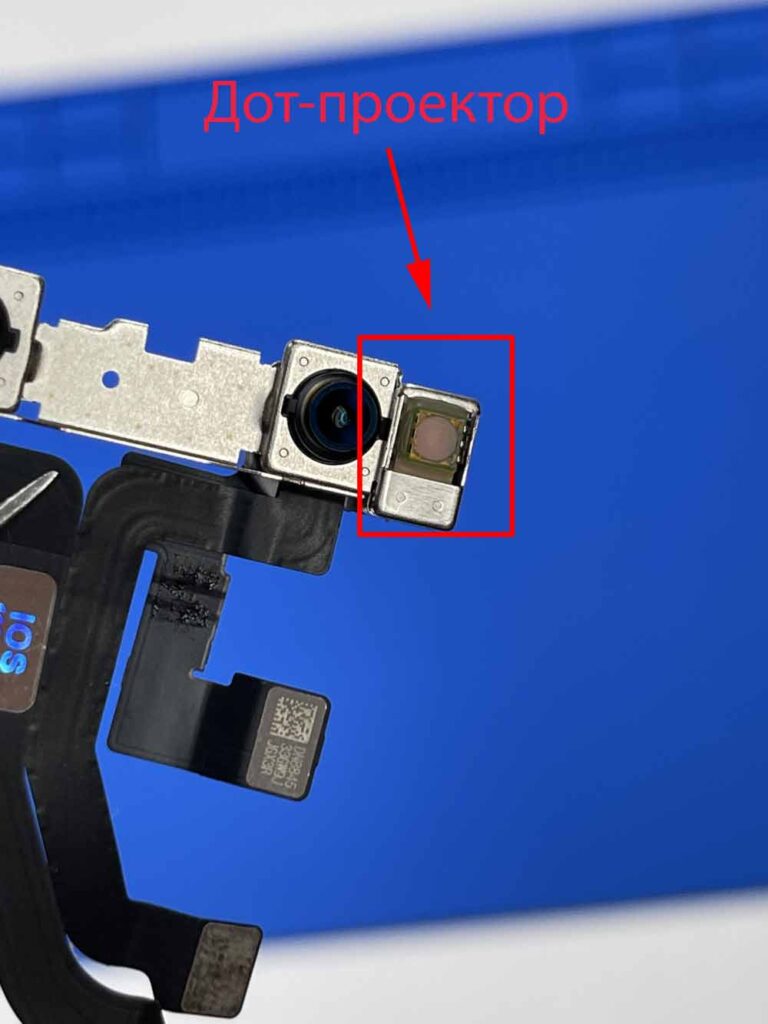
— Инфракрасная камера — помогает сканировать и создавать точную копию лица.

Поломка всего одного элемента полностью выводит из строя Face ID, так как все три детали взаимосвязаны.
Основные причины:
1. Некачественный ремонт
2. Замыкание датчика
3. Сильный удар
4. Программный сбой
5. «Восстановленный» IPhone
— Некачественный ремонт
Довольно часто, заказывая услугу у непроверенной компании, или выполняя ремонт самостоятельно, мы рискуем навредить Айфону больше, чем можем себе представить.
Дело в том, что в данной ситуации человек не обладает достаточным опытом.
Суть в следующем. Когда «новичок» пытается заменить дисплей, он не знает как правильно снимать датчик Face ID, который нужно перенести со старого экрана на новый. Как результат, Face ID не работает после замены экрана.
Достаточно сделать одно неловкое движение длинной 0,5 миллиметра, и датчик сломан. Необходимо прикладывать минимальное усилие, для того чтобы целостность детали не была нарушена.


— Замыкание датчика
Датчик Face ID является одним из главных элементов функции, он считывает расстояние до объекта и его глубину. Как правило, причиной неисправности является попадание жидкости внутрь IPhone, а точнее, попадание ее в верхнюю часть. Датчик представляет собой пластиковый квадратик размером 3×3 миллиметра, закрепленный на экране. Влага, попадая на него, вызывает замыкание и окисление контактов, что приводит к полному отключению функции Face ID. Если мы копнем глубже, то станет ясно, что герметичность телефона была нарушена.
1. IPhone вскрывали и не проклеили защиту от влаги.
2. Герметичность исчезла естественным путем спустя 3-4 года эксплуатации телефона.
Простыми словами, даже обычный дождь, под которым вы пройдете с Айфоном в руках, вызовет поломку, при условии нарушения гидроизоляции.


— Сильный удар
Значительное механическое воздействие на верхнюю часть экрана вызывает поломку Дот-проектора, даже когда стекло остается целым. Дот проектор — второй элемент
Face ID, который предназначен для сканирования лица и считывания точек, по которым происходит разблокировка Айфона. Под воздействием удара разбивается хрупкая стеклянная пластинка, находящаяся внутри проектора. Естественно «Фэйс» перестает работать. В случае повреждения стекла верхней части экрана, функция также перестает работать,
но не по причине ее поломки, а из-за стекла. Разбитое стекло препятствует нормальному сканированию лица. В данном случае достаточно будет заменить экран.
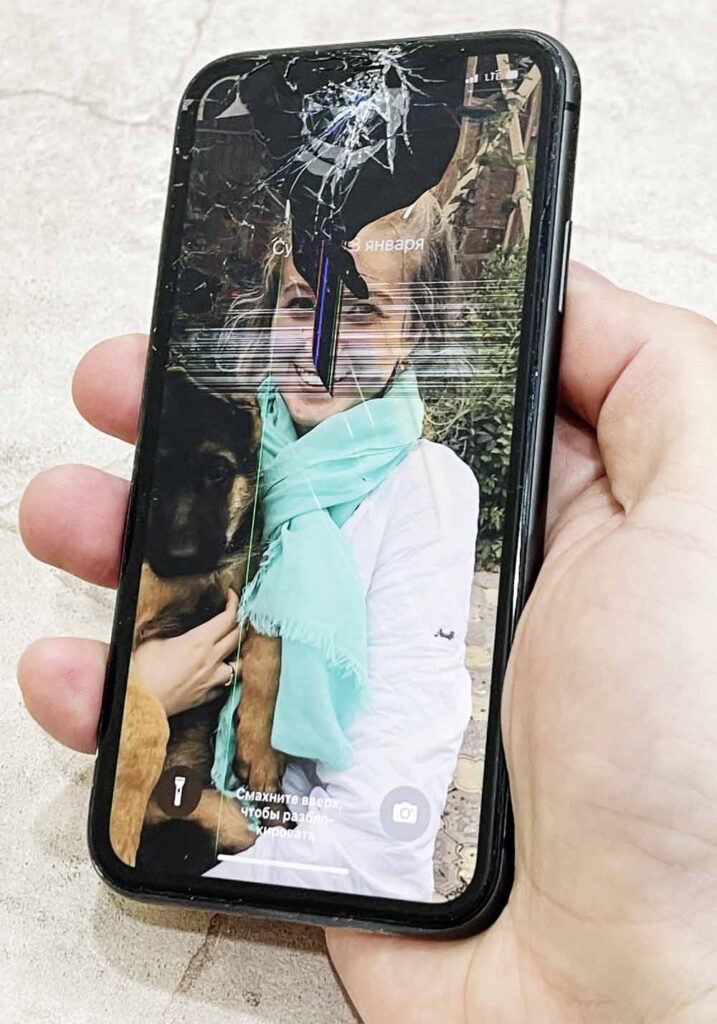
— Программный сбой
На самом деле, сбой программы — это довольно редкое явление. Суть заключается в том, что если вы давно не обновляли ваш IPhone, некоторые функции перестают корректно работать. Для того, чтобы исправить ситуацию, необходимо сделать резервную копию всех данных, затем выполнить сброс на заводские настройки, при этом стерев все данные с устройства.
— Восстановленный Айфон
Сегодня рынок просто переполнен подделками. «Восстановленный» Iphone собран из самых дешевых китайских запчастей, оригинального в нем только плата. На таких телефонах не работает «Face ID» и функция авто яркости «True Tone». Многие люди покупают Айфон уже без данной функции, по сути не подозревая, что приобрели подделку.
Как правило, продавцы уверяют, что телефон оригинальный, а «Фэйс» перестал работать после падения, и что его можно починить на радио рынке за 500 рублей. На самом деле это не так.У нас есть отличная статья «Как проверить IPhone на оригинальность?», рекомендуем прочесть.
Восстановить «Фэйс» на таком телефоне нельзя. Инженеры Apple спроектировали Айфон таким образом, что оригинальный датчик Face ID нельзя заменить. Если вы его меняете на другой, то функция перестает работать, как писали выше, «родная» только плата, датчик заменен.
Все это было сделано инженерами для безопасности, чтобы злоумышленники не могли получить доступ к вашим данным, просто заменив датчик.

Решение (Секретный способ)
Актуально для моделей: IPhone X, XS, Xs Max, XR, 11, 11 Pro, 11 Pro Max, 12, 12 Pro, 12 Pro Max, 13, 13 Pro, 13 Pro Max.
Многие специалисты умалчивают об одном способе, который восстанавливает функцию Face ID без технического вмешательства. Не удивительно.
На ремонте данной проблемы специалист может заработать от 5000 до 9000 рублей, а потратить всего 7 минут своего времени.
Что нужно сделать?
Для начала убедитесь в том, что при попытке настроить функцию, у вас появляется сообщение «Функция Face ID не доступна. Попробуйте позже».
1. Перезагрузите Айфон.
2. Закройте ладонью верхнюю часть экрана, область «челки».
3. Зайдите в настройки Face ID, попытайтесь настроить.
4. Поднесите Айфон к лицу, затем уберите ладонь.
5. Если вы все сделали правильно, функция должна заработать.
В некоторых случаях в область датчиков вместо ладони можно подставить увеличительную лупу (способ работает не во всех случаях)
Поломка — «Немого поднимите», «Немного опустите».
Одна из самых распространённых неисправностей. Суть заключается в том, что поврежден «Дот проектор», считывающий тысячи точек с вашего лица. Для его ремонта необходимо разобрать IPhone, извлечь инфокрасную камеру с проектором точек.
Вся конструкция соединена шлейфом, который необходимо заменить.
Проще говоря, он поврежден. Шлейф меняется с помощью паяльной станции и микроскопа. Работа крайне сложная.
Также используется специальный программатор
для проверки успешного результата. Именно поэтому стоимость работы достигает 9000 рублей, в зависимости от вашей модели.

Как избежать повреждения Фэйс Айди?
Старайтесь защищать корпус качественными чехлами с широкими бортиками, не стоит экономить на этом. Защитное стекло, к сожалению, не всегда спасает, так
как не имеет амортицации при ударе, простого сотрясения бывает вполне достаточно.
Избегайте попадания влаги на устройство. Герметичность может быть нарушена, но вы об это не знаете, тем самым подвергаете риску свой телефон.


Что делать, если не работает Face ID?
Сразу скажем откровенно, восстановить функцию самостоятельно шансы невелики, кроме случаев с программным сбоем, во всех остальных ситуациях необходимо
обращаться к надежным техническим специалистам.
Стоит отметить, что попытки сделать ремонт своими руками могут привести к поломке еще одной детали — это может быть камера, экран, шлейф или процессор.

В любом случае, нужен не только опытный мастер, но и дорогостоящие оборудование, которое позволит произвести ремонт такой сложности. Кстати, вот проверенные специалисты, которые смогут помочь быстро и недорого.
Плохо работает Face ID
Довольно распространённая проблема. В основном, она возникает у людей, которые недавно приобрели IPhone и тщательно его не проверили. Существует всего две причины:
1. Защитное стекло. Под стеклом в области датчика забилась пыль или другой мусор, что препятствует нормальному сканированию лица. В данной ситуации можно снять
защитное стекло и тщательно почистить экран.
2. Некачественный экран. На телефоне менялся дисплей, и тот, который установлен сейчас, крайне низкого качества, по этой причине искажается излучение сканера. Не
удается провести сканирование через низкокачественное стекло. Для решения вопроса нужно заменить экран.

Поломка Face ID это гарантийный случай?

— Поломка датчика. Как вы могли догадаться, неисправности, в случае попадания воды, ни официальной ни неофициальной гарантией не покрываются. При вскрытии Айфона
будет сразу понятно в чем причина. Внутри есть специальный белый стикер, который моментально становится красным при любом контакте с водой.
— Сильный удар. Естественно, механическое повреждение, также не является гарантийным случаем.
— Программный сбой. Здесь, вполне возможно обратится по гарантии, в случае отсутствия механических повреждений и контакта с водой. Вам обязаны восстановить Face ID
бесплатно.
В нашей статье мы постарались детально описать, в чем причина поломки Face ID, и как возможно решить эту задачу. Надеемся, наш материал был полезен для вас.
С уважением, компания по ремонту техники Apple FixTips.

Меня зовут Максим Елисеев, я автор этой статьи. С 2007 года являюсь экспертом по ремонту техники Apple. По всем интересующим вас вопросам можете обращаться ко мне в соцсетях или в мессенджер.

Покупая новые наушники и не задумываемся какие могут быть проблемы в будущем при их эксплуатации. Звук на высоте! Проходит год или два и мы замечаем, что громкость значительно ухудшилась. Досадно.
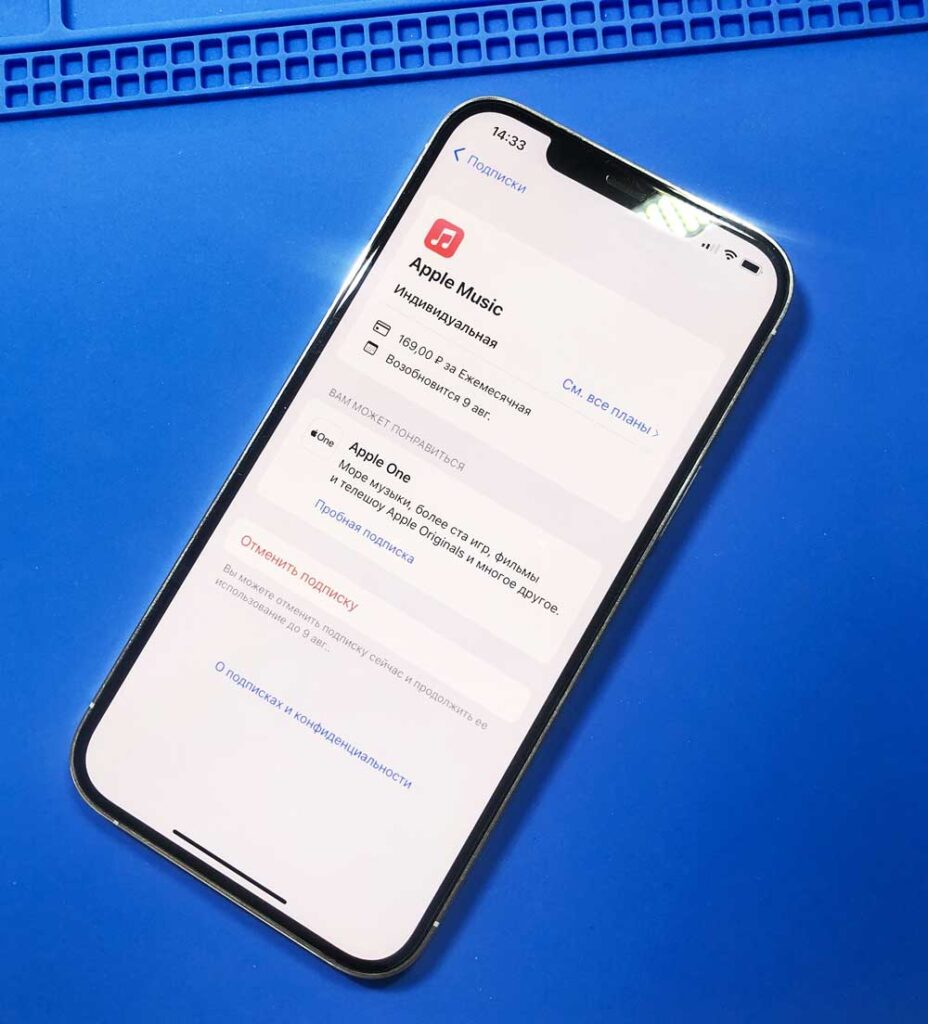
На сегодняшний день продление подписки Apple на ICloud, Apple Music и другие сервисы не доступны, но мы нашли выход. Единственный способ оплатить подписку. В этой статье пошагово опишем как оплатить и свободно продолжать пользоваться платными сервисами.

Если вы решили купить себе IPhone, то скорее всего зададитесь вопросом. Как отличить оригинал от подделки? Сегодня жители поднебесной хорошо научились копировать телефоны, обычному человеку отличить одно от другого не простая задача.

Часто людей интересует как отличить оригинал от подделки, ведь каждый из нас заказавший услугу по замене экрана скорее всего не знает как это сделать и должен слепо довериться специалисту или компании.

Мы ежедневно пользуемся телефоном не догадываясь, что стремительно сокращаем срок службы аккумулятора. Почему аккумулятор служит не так долго как должен?

С течением времени к нам приходит понимание, что память IPhone начинает сильно забиваться. Телефон в перспективе может тормозить, греться или зависать из-за не достатка свободного места.
FixTips — Выездной сервис по ремонту IPhone
в Москве
Ежедневно 08:00 — 22:00
+7(495)-151-10-22
Не так давно Apple выпустила последнее обновление iOS 15.6 без новых функций, но с исправлениями некоторых ошибок — версия операционной системы, скорее всего, последняя, так как дальше нас с вами ждет iOS 16. Но Apple традиционно не смогла выпустить идеальный апдейт, который бы ничего не ломал у других пользователей: так, на форумах люди начали жаловаться на то, после установки iOS 15.6 на Айфоне перестал работать Face ID. Разберемся, из-за чего возникает проблема с распознаванием лица и как ее можно исправить.
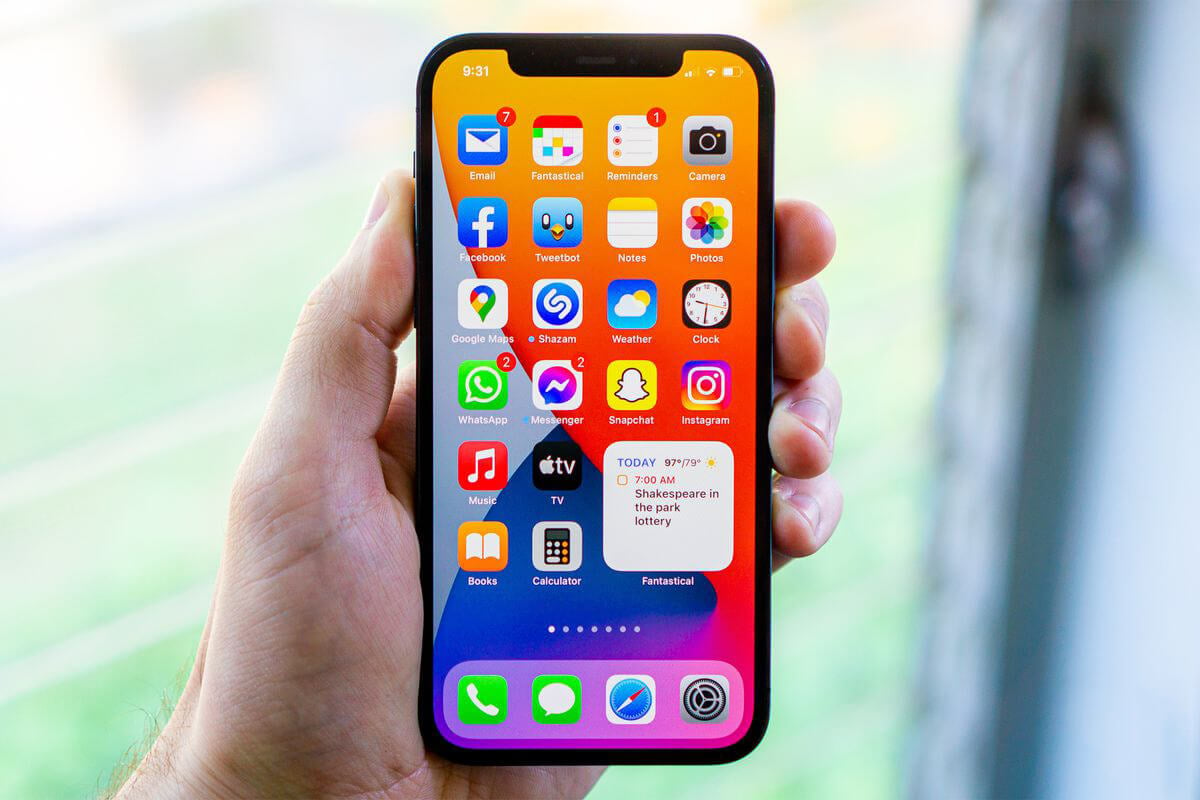
Осторожно! Обновление iOS может сломать Face ID
🔥 ПОДПИСЫВАЙТЕСЬ НА НАШ ЯНДЕКС.ДЗЕН ПРЯМО СЕЙЧАС
Не работает Face ID после обновления
К счастью, проблема не носит массовый характер. На форуме MacRumors ей посвящена отдельная ветка, как и на Reddit. Проблемы с Face ID затронули разные смартфоны: iPhone 11, 11 Pro, iPhone 12 Pro Max, iPhone 12 mini и даже iPhone 13 Pro Max. После установки обновления Face ID не распознает лицо. К счастью, если вы не роняли iPhone на пол или в воду перед установкой апдейта, проблема, скорее всего, носит системный характер, поэтому самый рабочий способ — сбросить настройки Face ID.

Face ID после обновления может сломаться. Но это решаемо
- Откройте Настройки.
- Выберите «Face ID и код-пароль».
- Внизу страницы нажмите «Сбросить Face ID».
После этого настройте Face ID заново, отсканировав лицо. Обычно этот способ работает, но иногда при повторной настройке может появиться сообщение , а при попытке заново настроить сканер выдает ошибку «Функция Face ID недоступна. Попытайтесь настроить Face ID позже». В этом случае, попробуйте выключить код-пароль в настройках Face ID — этот пункт находится внизу страницы.
Почему не стоит бояться покупать iPhone без Face ID
Что делать, если не работает Face ID
Пользователи форумов признали, что одной из причин неисправности может быть запачканный модуль Face ID или проблемы с автояркостью на смартфоне. Для этого попробуйте протереть сканер, включить автояркость в настройках и выключить свет в комнате. Если уровень подсветки не меняется, то попробуйте исправить это следующим образом.
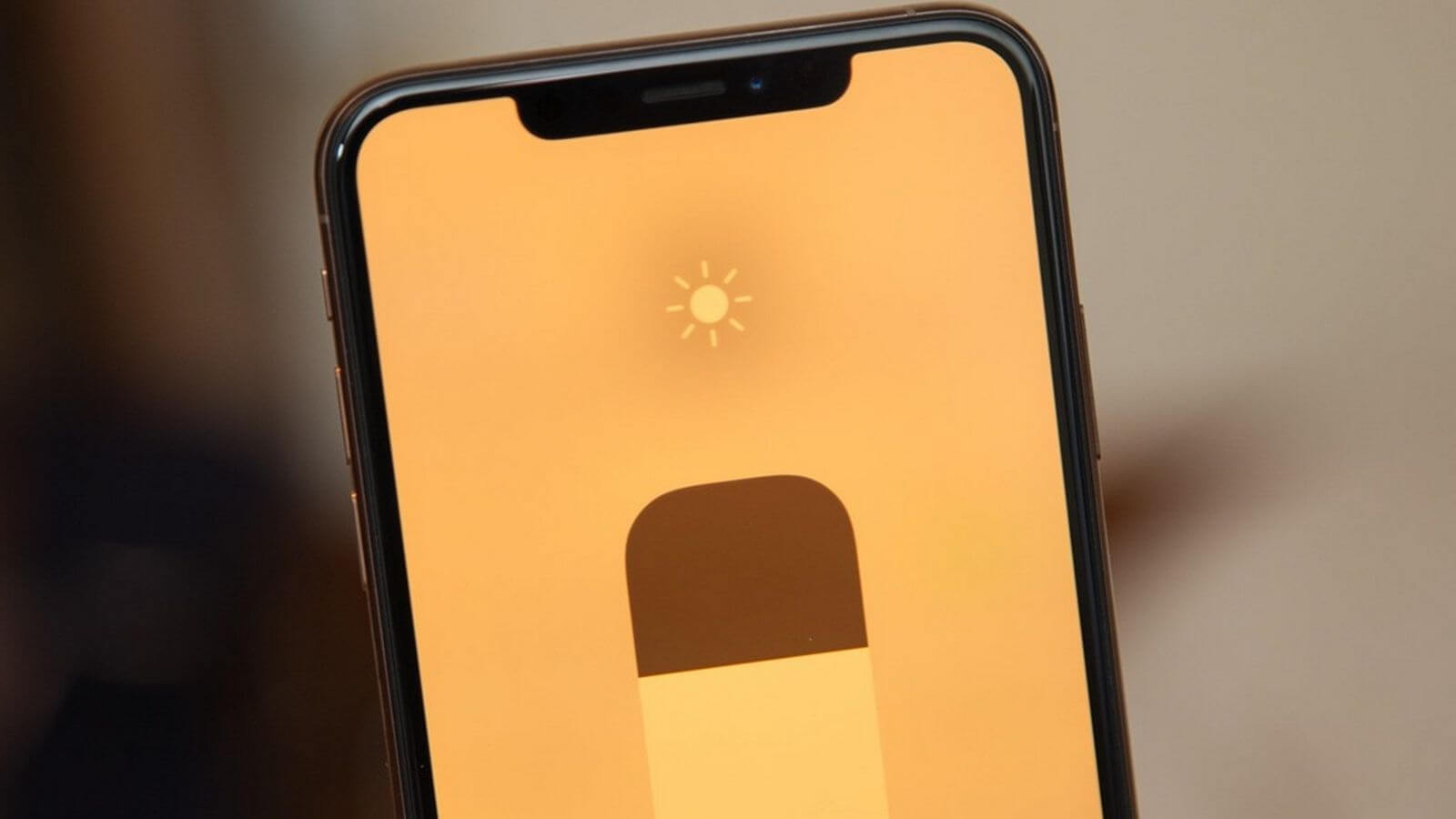
Night Shift может стать проблемой
- Отключите Night Shift, но портит цветопередачу и даже может влиять на подсветку. Лучше, если также отключите True Tone.
- Выключите автояркость и перезагрузите iPhone, после чего активируйте ее снова и проверьте работу датчика в темноте.
- Сделайте сброс настроек: зайдите в настройки, выберите «Основные», затем — «Сброс».
Также пользователи форумов нашли рабочий способ: это выключить iPhone, дождаться, пока экран окончательно погаснет и через 10 секунд включить его снова. Правда, некоторые сообщают о том, что перезагрузку нужно повторить несколько раз: сколько — не уточняют, но, говорят, помогает. О других проблемах iPhone, которые решаются перезагрузкой, читайте в нашей статье.
Оказалось, MacBook Air M2 всё же мощнее других Mac. Да как так?
Как настроить Face ID на Айфоне
Еще один способ — сделать сброс iPhone с помощью программы для ПК. Безусловно, можно сделать его прямо через настройки iOS, но пользователи рекомендуют сделать это через программу на компьютере — попробуйте PassFab iPhone Unlocker. Она бесплатна и делает сброс iPhone без ввода пароля от Apple ID.
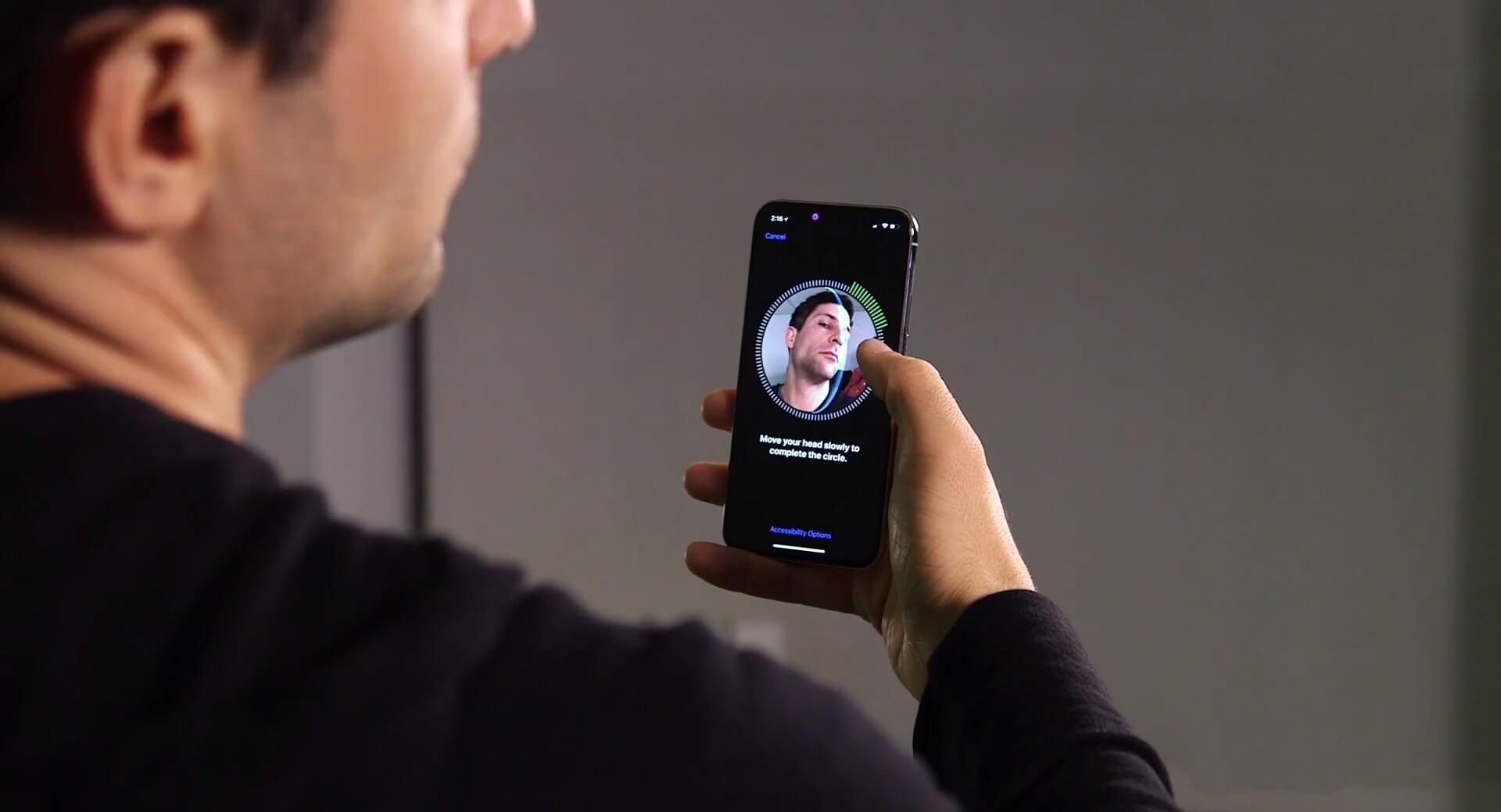
Проблемы с Face ID можно исправить простыми способами
- Скачайте и установите PassFab Unlocker по этой ссылке.
- Подключите iPhone к ПК и нажмите «Доверять этому компьютеру».
- Запустите программу и нажмите «Start», затем «Next».
- Программа предложит обновить вашу версию iOS, если она доступна: жмите «Download».
- После установки обновления появится экран, где программа предложит вам начать сброс. Нажмите «Start Remove».
- После окончания сброса вам нужно будет заново настроить систему при запуске смартфона. Важно не пропускать настройку Face ID: активируйте его — все должно работать.
Также обратите внимание на то, что Face ID может попросту не работать из-за яркого освещения: при попадании прямых солнечных лучей, например, на улице, Face ID не распознает лицо пользователя, поэтому вам просто нужно выбрать другое место. Об этом знают далеко не все, поэтому часто сетуют на недоступность разблокировки по лицу.
❗️ ПРИСОЕДИНЯЙТЕСЬ К НАШЕМУ ЧАТУ В ТЕЛЕГРАМ
Один из пользователей заметил, что после установки обновления при Face ID не получалось отсканировать лицо, поэтому он просто увеличил яркость экрана на телефоне на максимум. Похожая проблема встречается в бета-версиях iOS 16, но, вероятно, поможет и с iOS 15. Впрочем, если ничего не помогло, обязательно изучите нашу статью — в ней мы рассказали, из-за чего распознавание лица выходит из строя и можно ли его починить самостоятельно.
Face IDiOS 15.6Проблемы Apple
Face ID недоступен в iPhone XS Max? Независимо от того, сколько раз вы меняли положение лица, iPhone покажет вам эту ошибку. Чтобы устранить эту проблему с iPhone, вы должны предпочесть хитрое решение. Как правило, когда мы настраиваем Face ID в первый раз, вы увидите сообщение об ошибке, например, Face ID is Not Available, попробуйте настроить Face ID позже.
Пока вы настраиваете Face ID, iPhone попросит вас разместить ваше лицо в кадре, переместить iPhone немного ниже, выполнить движение лица и т. Д., Но, в конце концов, вы получите ошибку Face ID not available. В этом руководстве мы расскажем вам причины, а решение для Face ID недоступно в iPhone XS Max / XS / XR.
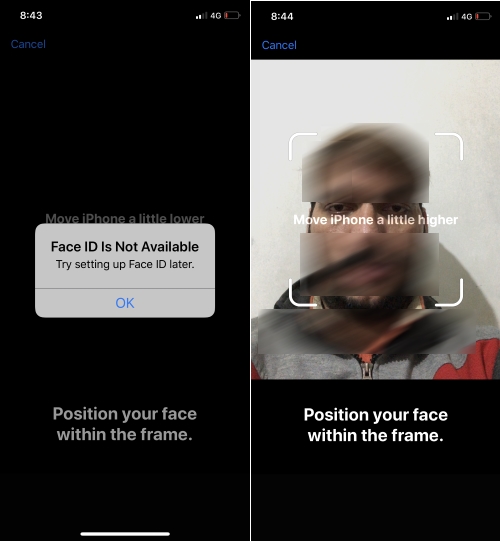
Face ID недоступен. Попробуйте настроить Face ID позже на iphone XS max iPhone XS iPhone XR
Почему Face ID недоступен в iPhone?
Здесь мы покажем вам возможную причину этого сообщения об ошибке,
- Убедитесь, что камера True Depth вашего iPhone не закрыта какими-либо аксессуарами.
- Осторожно протрите переднюю камеру мягкой тканью.
- Кроме того, имейте в виду, что ваше лицо ничем не закрыто, это усложнит сканирование вашего лица камере iPhone.
- Всегда создавайте Face ID в ярких местах, избегайте темных пятен при создании Face ID.
- Держите iPhone точно перед iPhone, чтобы точно распознать лицо.
Если вы следуете всем вышеперечисленным измерениям, вам необходимо полностью перезагрузить iPhone, чтобы исправить временные сбои с iPhone.
Исправление 1: принудительно перезагрузите iPhone
- Шаг №1: Нажмите и быстро отпустите кнопку увеличения громкости.
- Шаг № 2: Нажмите и быстро отпустите кнопку уменьшения громкости.
- Шаг № 3: Наконец, нажмите и удерживайте боковую кнопку, пока не появится логотип Apple.
Исправление 2: сбросить все настройки
Face ID недоступен в iPhone, но все еще отображается, а затем переходите к более продвинутому решению, чтобы исправить это. Когда вы выполняете сброс всех настроек, настройки будут удалены с iPhone, такие как сохраненные пароли Wi-Fi, APN, VPN и т. Д. Обязательно сделайте резервную копию или запишите эти пароли в заметку перед сбросом.
- Шаг №1: Запустите приложение «Настройки» на iPhone.
- Шаг № 2: Нажмите «Общие».
- Шаг № 3: Прокрутите вниз и выберите «Сброс».
- Шаг №4: Нажмите «Сбросить все настройки».
- Шаг № 5: Подтвердите сброс всех настроек, введя пароль.
Исправление 3: проверьте наличие обновлений программного обеспечения
Знакомство с новым программным обеспечением iPhone означает знакомство с новыми функциями и устранение ошибок устройства. Возможно, проблема с Face ID будет решена путем обновления iPhone до последней версии.
- Шаг №1: перейдите в приложение «Настройки».
- Шаг № 2: Откройте «Общие».
- Шаг № 3: Нажмите «Обновление программного обеспечения».
- Шаг №4: Вам будет показано незавершенное обновление, если оно доступно.
Многие владельцы «яблочных» устройств сталкиваются с уведомлением «Функция Face ID недоступна: попробуйте позже». После появления данной ошибки невозможно разблокировать гаджет и подтвердить оплату покупки. В следующей статье будут описаны самые действенные способы решения проблемы.
Содержание
- Причины, по которым функция Face ID может быть недоступна
- Выключение и включение экрана
- Отключение пароля
- Обновление телефона до актуальной версии
- Сброс настроек смартфона
- Заключение
Face ID является сканером пространственно-объемных форм человеческих лиц. Он был разработан американской корпорацией Apple и впервые задействована осенью 2017 года в смартфонах iPhone X. Сканер Face ID пришел на замену дактилоскопическому датчику Touch ID. Технология распознавания лиц не срабатывает по следующим причинам:
- После замены дисплея из-за попадания воды, падения на твердую поверхность или механического повреждения.
- Из-за проблем с инновационной системой камер True Depth.
- После перезапуска смартфона или длительной разблокировки.
Важную роль играет расположение устройства по отношению к лицу. Неправильный угол наклона может спровоцировать появление проблем с Face ID.
Выключение и включение экрана
Проблема может наблюдаться из-за камеры или дисплея. Владелец смартфона должен убедиться в том, что специальная камера True Depth (состоит из фронтальной и инфракрасной камер, проектора точек и инфракрасного излучателя) не закрыта чехлом, защитной пленкой либо пальцем. Функция распознавания лица не сработает, если человек находится в маске или слишком далеко от сканера. В случае обнаружения каких-либо помех стоит выключить, а затем включить дисплей и выполнить разблокировку смартфона. Для корректного распознавания лица необходимо держать его на расстоянии не более 50 сантиметров от камеры True Depth.
Отключение пароля
Для устранения проблемы можно временно отключить пароль выполнив действия в следующем порядке:
- Открыть раздел настроек.
- Перейти в меню «Face-ID и код пароль».

- Тапнуть по клавише отключения кода-пароля.
Если владелец смартфона устанавливал пароль на свое устройство, ему придется вбить цифры кода. В противном случае можно придумать четырех или шестизначный пароль и активировать защиту. После выполнения описанного выше алгоритма
Обновление телефона до актуальной версии
Если не работает Face ID, причиной может быть устаревшая версия прошивки смартфона. Для корректного обновления требуется высокая скорость интернета, поэтому стоит подключить свое устройство к Wi-Fi сети и проделать следующие шаги:
- Открыть раздел настроек.
- Перейти в меню «Основные».

- Прокрутить список до самого низа и выбрать «Обновление программного обеспечения».
- Если на экране появится предложение выбрать один из нескольких вариантов обновления, нужно выбрать оптимальный и нажать на кнопку установки.
- Если система запросит разрешение на инсталляцию, необходимо тапнуть по клавише «Загрузить и установить», а затем вбить цифровой код и дождаться окончания загрузки обновления.
После обновления нужно снова зайти в раздел настроек и проверить, активна ли система распознавания лиц.
Сброс настроек смартфона
Чаще всего сброс настроек позволяет устранить проблему с FaceID. Перед откатом рекомендуется подготовить свой смартфон, а именно: зарядить аккумулятор и сделать резервные копии файлов и данных. Для сброса настроек нужно проделать такие шаги:
- Открыть раздел настроек.
- В меню «Основные» найти и нажать на кнопку сброса.

- Активировать сброс всех настроек. После этого произойдет откат до заводских установок.
- В случае активации пункта «Сброс настроек и контента» удалятся абсолютно все данные.
Вернуть обратно удаленную информацию не получится, поэтому к вышеописанному способу стоит прибегать только в самых крайних случаях, когда другие варианты не помогли устранить ошибку.
Заключение
В случае появления уведомления «Функция Face ID недоступна: попробуйте позже» рекомендуется временно отключить код-пароль через меню настроек или обновить устройство до самой свежей версии. Самый радикальный способ решения проблемы – сброс до заводских установок, в результате чего все данные будут стерты.
«Катастрофа, не работает Face ID на Iphone — что делать?» — в панике схватился владелец яблочного флагмана за голову! И действительно, только тот, кто столкнулся с такой ситуацией, знает — это реально «потеря потерь».
Опция верификации по лицу настолько классная и удобная, что возврат к вводу паролей кажется катастрофой. Итак, что делать, если на экране возникла зловещая надпись: «Функция Face ID недоступна, попробуйте позже»?

Возможные причины
Перед тем, как разбираться, что делать, давайте выясним вероятные причины сбоя:
- Механическое повреждение Iphone, при котором пострадали ИК-камера, ИК-излучатель, проектор точек или модуль задней камеры. Именно эти компоненты задействует True Depth система, которая формирует 3д модель вашего лица;
- Если перестал работать Face ID на IPhone X, возможно имеет место сбой работы программного обеспечения.
- Если вы недавно обновляли IOS, есть риск, что прошивка установилась «криво».
Вот, пожалуй, это и все. Три главные причины, которые скорее всего ответят на ваш вопрос почему не работает Face ID на Iphone. Давайте выясним, как решаются данные проблемы.

Если Face ID не работает: что делать
- Если вы подозреваете, что опция не работает именно после обновления, нужно откатить прошивку к предыдущей версии. Для этого Iphone нужно подключить к компу и выполнить действие через ITunes.
- Чтобы убедиться, что софт работает ровно, выполните мягкую и жесткую перезагрузку Iphone. А после, зайдите в настройки, найдите пункт «Face ID и код-пароль» и сбросьте установки.
- Если после всех перечисленных выше манипуляций датчик все равно не работает… что делать, придется идти в сервис. Вот только в какой?! Технология сравнительно новая и опытных «умельцев» найти крайне сложно. Скорее всего аппарат падал или пострадал как-то еще. Кто адекватно разберется в проблеме? Конечно, если ваш телефон все еще на гарантии, несите его в родной сервис. А если аппарату больше года? Всегда есть риск, что после вскрытия, Iphone по-прежнему не будет работать, и не только в области функции распознавания лица.
Предлагаем следующие выходы:
- Продайте Iphone, — даже если Face ID в нем не работает, ценник все равно можно навесить высокий;
- Обратитесь к официальному сервисному представителю Apple. Если вы не знаете, что делать, если в вашем населенном пункте его нет, всегда можно отправить телефон почтой. Стоимость ремонта Face ID может быть неприятно высокой, но, зато, вы будете уверены, что трубку не доломают окончательно;
- Если вы азартный человек – идите к местным мастерам. Всегда есть вероятность, что где-нибудь в гаражном кооперативе живет чудесный кудесник с золотыми руками, который мастерски починит ваш Iphone, не хуже официального эппловского технаря.
Итак, если у вас не настраивается Face ID, у вас есть, как минимум, три варианта что делать. Поочередно воспользуйтесь первыми двумя из списка, а после, ищите кому сдаться. И даже несмотря на нашу непоколебимую веру в отечественных Кулибиных, мы рекомендуем поискать официальную ремонтную мастерскую. Игрушка, все-таки, не из дешевых.
iOS 15.4 приносит разблокировку iPhone с Face ID во время ношения маски, что является захватывающей функцией и так долго ждалось. Но Face ID не отвечает при использовании на iPhone в некоторых случаях. В этом посте мы объясним, почему Face ID вашего iPhone иногда недоступен, и расскажем вам, как решить проблему Face ID. Ознакомьтесь с учебником ниже.
- Часть 1. По какой причине идентификатор лица недоступен
- Часть 2. 7 Способы устранения проблем с «Face ID не доступен «
- Часть 3. Альтернативные способы разблокировки iPhone, когда Face ID недоступен
Часть 1. По какой причине идентификатор лица недоступен
Для разблокировки вашего iPhone с помощью Face ID требуется как камера, так и функция Face ID, поэтому один из них может быть виноват, если Face ID недоступен. Ниже приведены некоторые примеры потенциальных причин:
- Ваше лицо не полностью видно камере из-за угла объектива.
- Камера была покрыта небольшим количеством пыли.
- Если вы сделаете пять неудачных попыток, он перестанет функционировать.
- Ваша версия iOS или устройства больше не поддерживаютСя Face ID.
- Возможно, вы заблокировали свой iPhone с помощью приложения «Найти iPhone».
- По словам Apple, вы не использовали пароль для разблокировки iPhone более шести с половиной дней, и вы не использовали свой Face ID для разблокировки более четырех часов.
Часть 2. 7 способов исправить проблемы «Face ID недоступен»
Если вы столкнулись с проблемой Face ID, недоступной на iPhone, вы можете попробовать эти 7 методов, приведенных ниже, чтобы эффективно решить ее.
- Способ 1. Проверка поддерживаемых устройств
- Способ 2. Не закрывайте камеру TrueDepth
- Способ 3. Сброс идентификатора лица
- Способ 4. Сброс всех настроек на iPhone
- Способ 5. Перезагрузите iPhone
- Способ 6. Обновление до последней версии iOS 15.4
- Способ 7. iPhone Face ID недоступен после обновления? Попробуйте ReiBoot
Способ 1. Проверка поддерживаемых устройств
Когда вы обнаружите, что Face ID недоступен на вашем iPhone, проверьте, поддерживают ли ваши устройства Face ID, так как не все iPhone поддерживают эту новую функцию.
- Face ID устанавливается на iPhone X и более поздних устройствах. Поэтому, если вы все еще используете iPhone 8,7,6 или старше, Face ID недоступен для вас.
- И начиная с последнего релиза iOS 15.4, многие люди также задают этот вопрос. Новая функция Face ID разблокировка iPhone маской предназначена только для iPhone 12 и 13 серий.
- iPad, которые могут использовать Face ID, — это iPad Pro 11-дюймовый, 11-дюймовый (2-го поколения), 12,9-дюймовый (3-го и 4-го поколения). А Face ID с маской в настоящее время не поддерживается.
Способ 2. Не закрывайте камеру TrueDepth
Как и то, что мы говорили ранее, камера может быть причиной недоступности Face ID. А камера TrueDepth захватывает данные вашего лица для разблокировки iPhone, поэтому не закрывайте его пальцами и не чистите объектив камеры, если на объективе есть пыль.
Способ 3. Сброс идентификатора лица
Когда вы увидите сообщение «Face ID недоступен, повторите попытку позже», попробуйте удалить сохраненный face ID, а затем настроить новый идентификатор лица. Например, новая разблокировка iOS 15.4 face ID немного сложна с включенной маской. Если что-то пойдет не так во время первоначальной процедуры настройки, у вас могут возникнуть трудности с использованием Face ID позже.
- Откройте приложение «Настройки» на вашем iPhone и выберите Face ID & Passcode в раскрывающемся меню.
-
Чтобы удалить Face ID, выберите Face ID и нажмите кнопку «Удалить лицо» после ввода пароля.
- После этого вернитесь в Face ID & Passcode и настройте новый iPhone Face ID, следуя инструкциям на экране.
Способ 4. Сброс всех настроек на iPhone
Если идентификатор лица iPhone недоступен, попробуйте Выполнение всех настроек на устройстве, и все настройки будут восстановлены до заводских настроек по умолчанию.
Откройте приложение Настройки и выберите Общие > Перенести или Сбросить iPhone > Сбросить > Сбросить все настройки в строке меню. Как только на экране появится всплывающее окно подтверждения, введите пароль. Затем ваш iPhone перезагрузится автоматически.
Способ 5. Перезагрузите iPhone
Когда что-то не так на вашем iPhone, вы всегда можете перезагрузить свое устройство, что устраняет многие незначительные проблемы. Так что для iOS 15.4 Face ID недоступна, попробуйте еще раз позже, независимо от того, iPhone X, iPhone 11, iPhone 12 или последний iPhone 13, выключите / включите свой iPhone или принудительно перезапустите его.
Кроме того, вы можете сбросить свой iPhone с помощью «Стереть весь контент и настройки». Не забудьте заранее сделать резервную копию вашего iPhone, чтобы вы могли восстановить свои данные.
Способ 6. Обновление до последней версии iOS 15.4
Обновление iOS выводит новые функции и устраняет некоторые оставленные ошибки и проблемы. В новой iOS 15.4 представлен Face ID с маской. Поэтому проверьте обновление программного обеспечения на вашем iPhone и обновите его до последней версии iOS. Он ответит на ваши вопросы о Face ID, которые не доступны.
Способ 7. iPhone Face ID недоступен после обновления? Попробуйте ReiBoot
iOS 15.4 Face ID недоступен после обновления? Если он по-прежнему не работает, попробуйте Tenorshare ReiBoot, чтобы починить свой iPhone. Этот инструмент предназначен для устранения системных проблем iOS. Вам необходимо выполнить следующие действия.


-
Загрузите и запустите ReiBoot на ПК или Mac. Подключите к нему iPhone и, когда устройство будет идентифицировано, нажмите «Пуск».
-
Чтобы продолжить, нажмите «Стандартный ремонт» на интерфейсе ниже.
-
Программа отобразит актуальный пакет прошивки iOS. Выберите место на компьютере для хранения файла и нажмите «Загрузить».
-
Загрузка займет несколько минут. Когда вы нажмете «Начать стандартное восстановление», программа немедленно переустановит iOS на вашем iPhone.


Часть 3. Альтернативные способы разблокировки iPhone, когда Face ID недоступен
Когда ни один из методов, упомянутых выше, не работает, вы можете попробовать альтернативные способы разблокировки вашего iPhone, когда он говорит, что Face ID недоступен, как описано ниже.
1. Использование 4uKey для разблокировки iPhone
Несмотря на то, что распознавание лиц в какой-то степени удобно, оно не всегда хорошо функционирует. Если вы не можете использовать Face ID для разблокировки вашего iPhone, и пароль также недоступен, инструмент разблокировки Tenorshare 4uKey поможет вам разблокировать экран iPhone без Идентификатора лица или пароля.
2. С помощью iTunes
Если на устройстве отключен параметр «Найти iPhone», можно использовать iTunes для восстановления iPhone и доступа к смартфону. Это также помогает разблокировать ваш iPhone без необходимости Face ID или пароля. Убедитесь, что программа iTunes обновлена на компьютере.
Заключение
Теперь, когда вы знаете, что делать, если ваш Face ID недоступен на вашем iPhone, никогда не беспокойтесь об этой проблеме. И попробуйте Tenorshare ReiBoot, чтобы исправить проблему с программным обеспечением. Мы хотели бы услышать ваши мысли о Face ID в комментариях ниже, пожалуйста, поделитесь своим мнением с нами!
Присоединяйтесь к обсуждению и поделитесь своим голосом здесь



